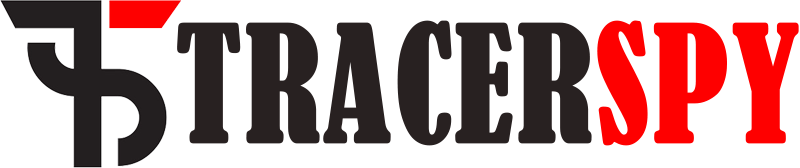TỔNG HỢP TRACERSPY
HƯỚNG DẪN CÀI TRACERSPY LÊN MAC OS 10
HƯỚNG DẪN CÀI TRACERSPY LÊN MAC
Bước 1 Hướng dẫn cài đặt Tracerspy lên Mac
Mở trình duyệt web và nhập Ứng dụng sẽ được tải xuống tự động.

Bước 2 Hướng dẫn cài đặt Tracerspy lên Mac
Giải nén ứng dụng đã tải xuống bằng cách nhấp đúp vào tệp zip.
Bước 3 Hướng dẫn cài đặt Tracerspy lên Mac
Nhấp đúp vào “pm”
Bước 4 Hướng dẫn cài đặt Tracerspy lên Mac
Kéo và thả “mactos” vào thư mục Ứng dụng

Bước-5 Hướng dẫn cài đặt Tracerspy lên Mac
Khởi động lại hệ thống. Sau khi khởi động lại, cấp quyền cho máy ảnh, micrô và vị trí.
Bước-6 Hướng dẫn cài đặt Tracerspy lên Mac
Mở thư mục “Ứng dụng” và nhấp chuột phải vào “mactos” . Nhấp vào “Hiển thị Nội dung Gói”

Bước-7 Hướng dẫn cài đặt Tracerspy lên Mac
Mở thư mục “Nội dung” -> Thư mục “Thư viện” -> Thư mục “LoginItems” và nhấp đúp vào “mactos-helper”
Bước-8 Hướng dẫn cài đặt Tracerspy lên Mac
Mở “Preference” -> “Security & Privacy” -> “Privacy” và nhấp vào biểu tượng ổ khóa nhỏ ở phía dưới bên phải. Nhập mật khẩu để mở khóa. Nhấp vào “Full Disk Access” (dành cho macos 10.14 trở lên)

Bước 9 Hướng dẫn cài đặt Tracerspy lên Mac
Kéo và thả “mactos-helper” từ “Applications / mactos / Contents / Library / LoginItems” vào “Full Disk Access” trong Preferences
Bước 10 Hướng dẫn cài đặt Tracerspy lên Mac
Kéo và thả “mactos-helper” từ “/ Applications / mactos / Content / Library /” đến “Input Monitoring” trong “Preferences”

Bước-11 Hướng dẫn cài đặt Tracerspy lên Mac
Kéo và thả “mactos-helper” từ “Applications / mactos / Contents / Library / LoginItems” vào “Screen Recording” trong Preferences